 在线模板制作指南
在线模板制作指南
# 1、准备工作
# 1.1签约主体、合作方配置
请确保在系统中完整配置公司的签约主体和合作方信息:
- 签约主体是指我方签约的公司名称及相关信息。
- 合作方是指与我方签约的对方公司名称及相关信息。
- 完整且准确的配置有助于确保合同管理的规范性和准确性,避免因信息缺失或错误导致的合同风险。

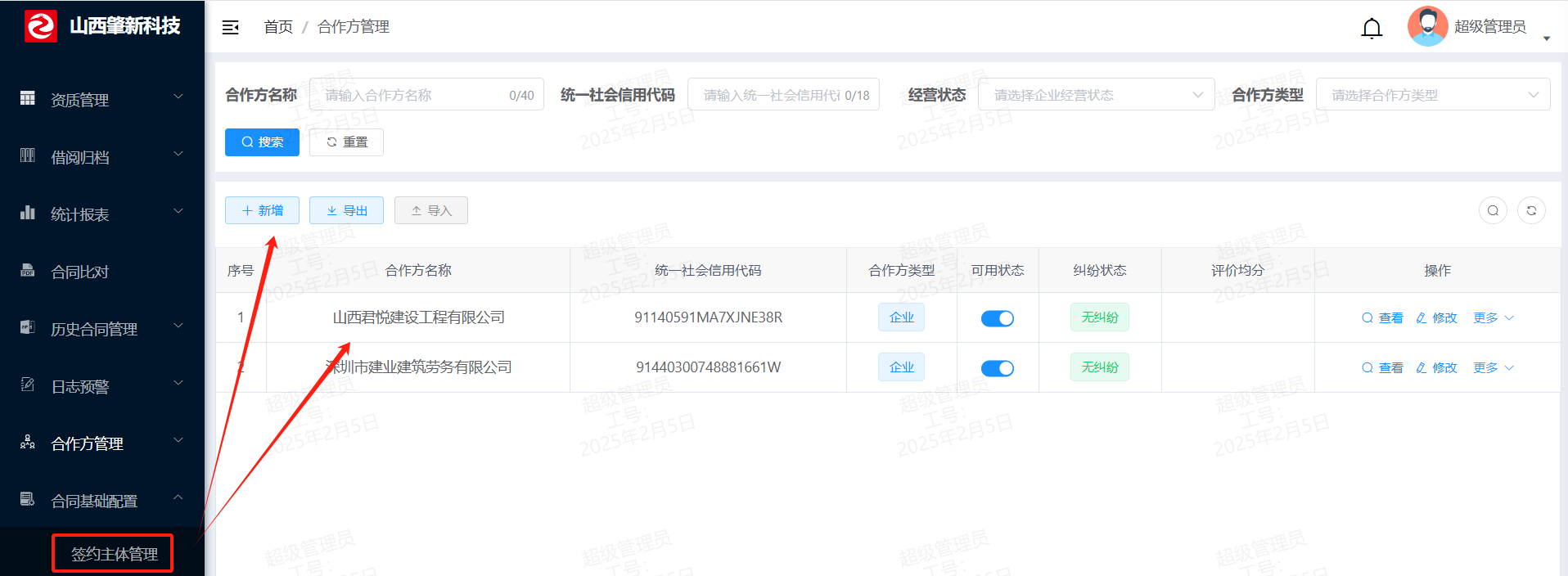
提示
签约主体一般由系统管理人员在初期系统设立时建立,而合作方一般由业务人员添加。
# 1.2元素管理
合同扩展字段功能体(即元素的插入)是系统中的一项重要功能,主要用于实现合同的在线编辑。通过该功能,业务部门在使用合同时,只需填入必要的词句,而不会对合同的整体结构和条款进行改动。这大大减少了公司法务部门对合同的审核工作量,提高了合同处理的效率。
具体操作方法请参考:合同扩展字段功能。
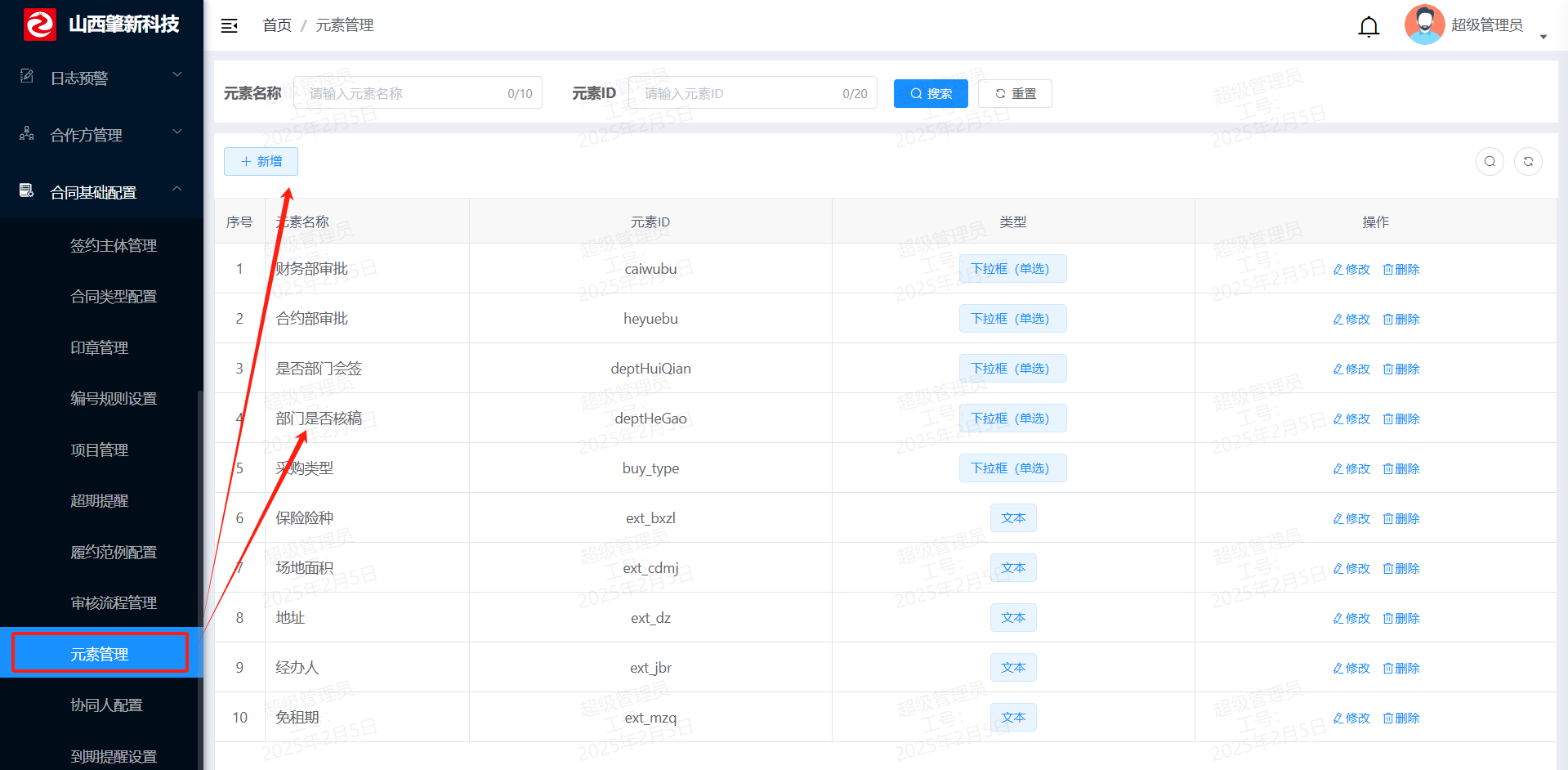
# 1.3条款库管理
条款库管理(即条款能体)是系统中用于高效管理合同特殊条款的功能模块。通过该功能,公司法务部门可以轻松维护和更新合同中的关键条款。每年法律发生变化时,法务人员只需在条款库中修改相关字词,而无需逐个修改每个合同,从而极大地减少了工作量,提高了工作效率。
具体操作方法请参考:合同合成与条款功能。
提示
元素管理、条款库管理一般由公司法务添加和管理。
# 1.4合同类型配置
合同类型配置功能位于系统左侧菜单栏合同基础配置-合同类型配置模块。该功能主要用于在系统使用初期,根据公司各部门共同商定的结果,对合同类型进行初始设定。具体操作方法请参阅合同分类管理页面。此功能仅限系统管理员进行操作。
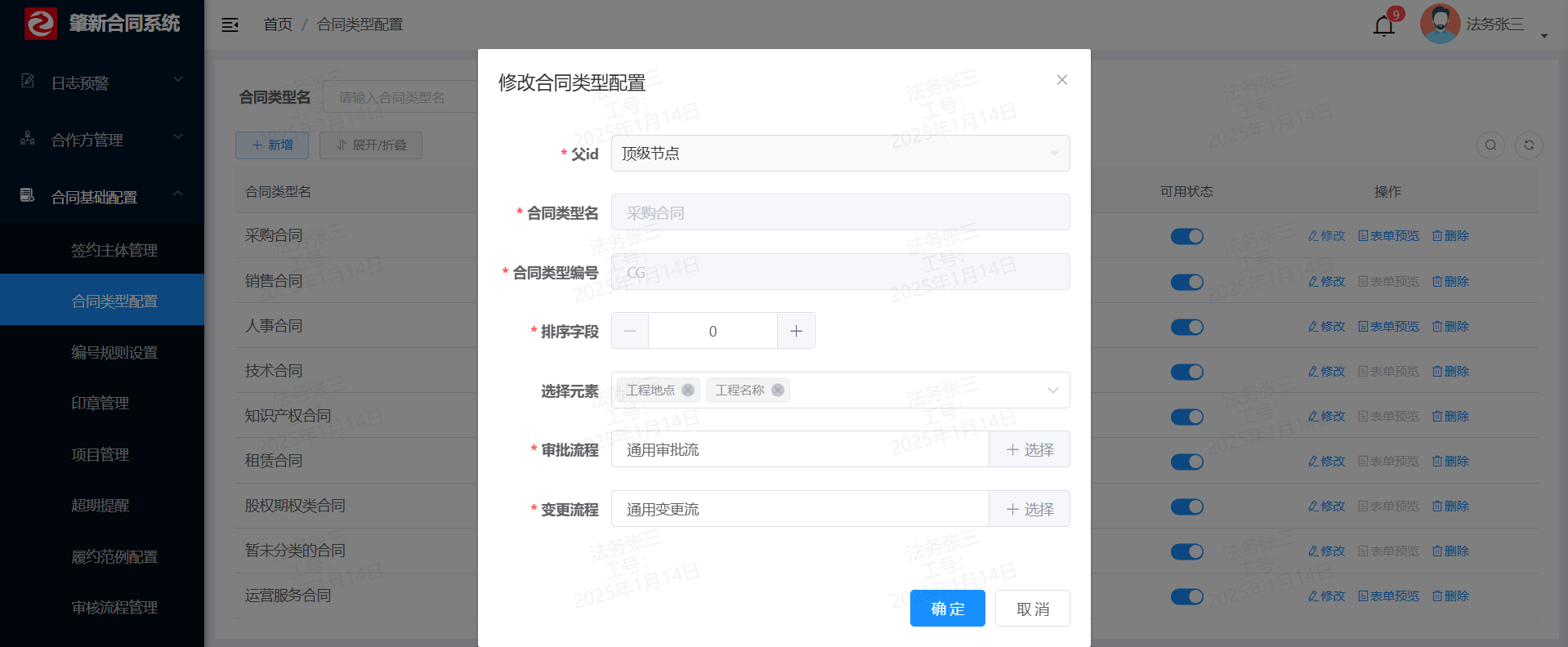
# 1.5部门配置
部门管理是系统的基础配置功能之一,主要用于在系统使用初期对公司的部门架构进行设置和管理。通过该功能,可以确保系统中的部门信息准确无误,为后续的业务流程和权限管理提供支持。 操作权限:仅限系统管理员进行操作。
具体操作方法:请参考部门管理页面。
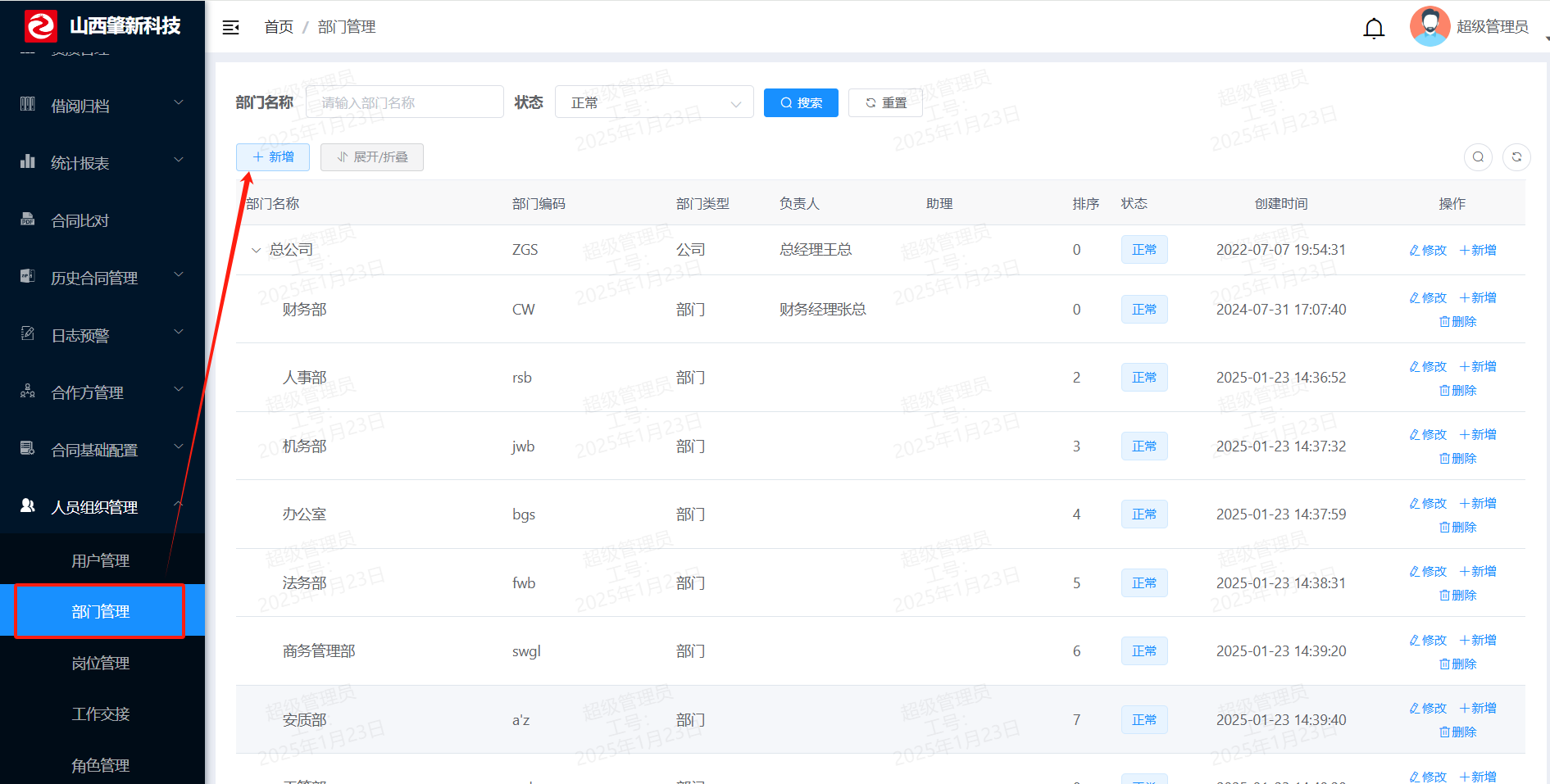
# 2、在线设计模板
# 2.1上传合同模板
# 2.1.1进入模板管理
- 打开系统首页。
- 在左侧菜单栏,依次点击
【模板管理】->【草稿箱】,进入模板管理列表页面。
# 2.1.2查询未发布模板
在模板管理列表中,公司法务可以通过以下条件查询已建立但未发布的模板:
- 模板名称
- 模板编号
- 适用合同类型
# 2.1.3新增合同模板
点击页面上的 【新增】 按钮,打开新建模板的弹窗。
在弹窗中,填写以下必填项:
- 模板名称:这是模板在草稿箱中显示的名称,需准确填写。
- 适用合同类型:选择之前已设定好的合同类型。
- 部门适用范围:选择适用的部门范围。可选择全部部门,或针对特定部门进行点选。
- 模板正文:点击上传按钮,上传合同模板正文文件。
- 模板附件(可选):如果有附件,点击上传按钮进行上传。如果没有附件,可忽略此步骤。 确保所有带* 的必填项填写完成后,点击 【确定】 按钮完成模板创建。
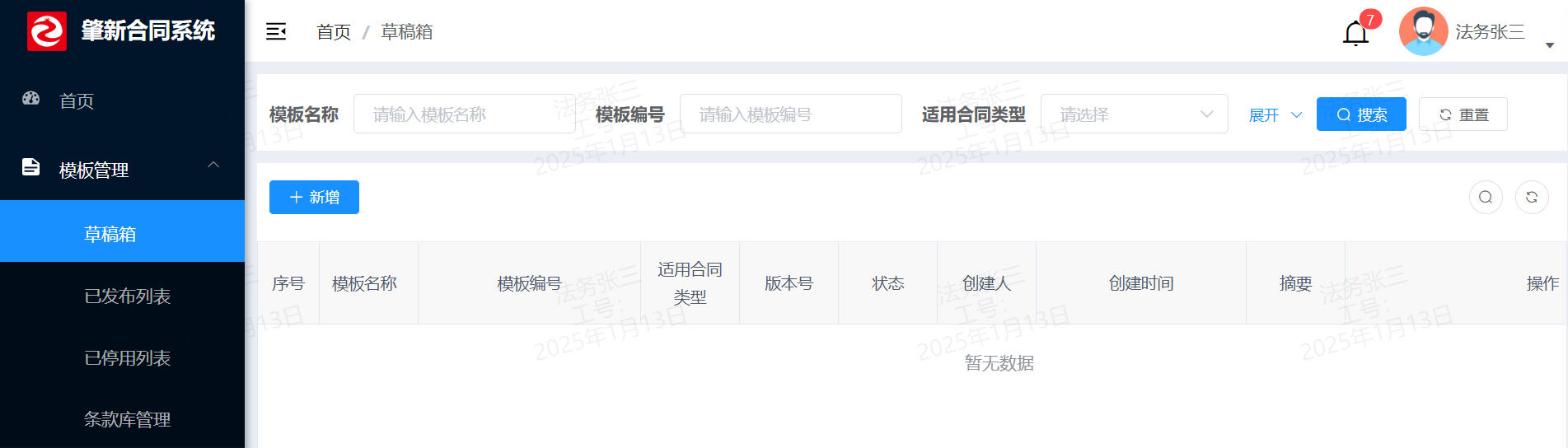
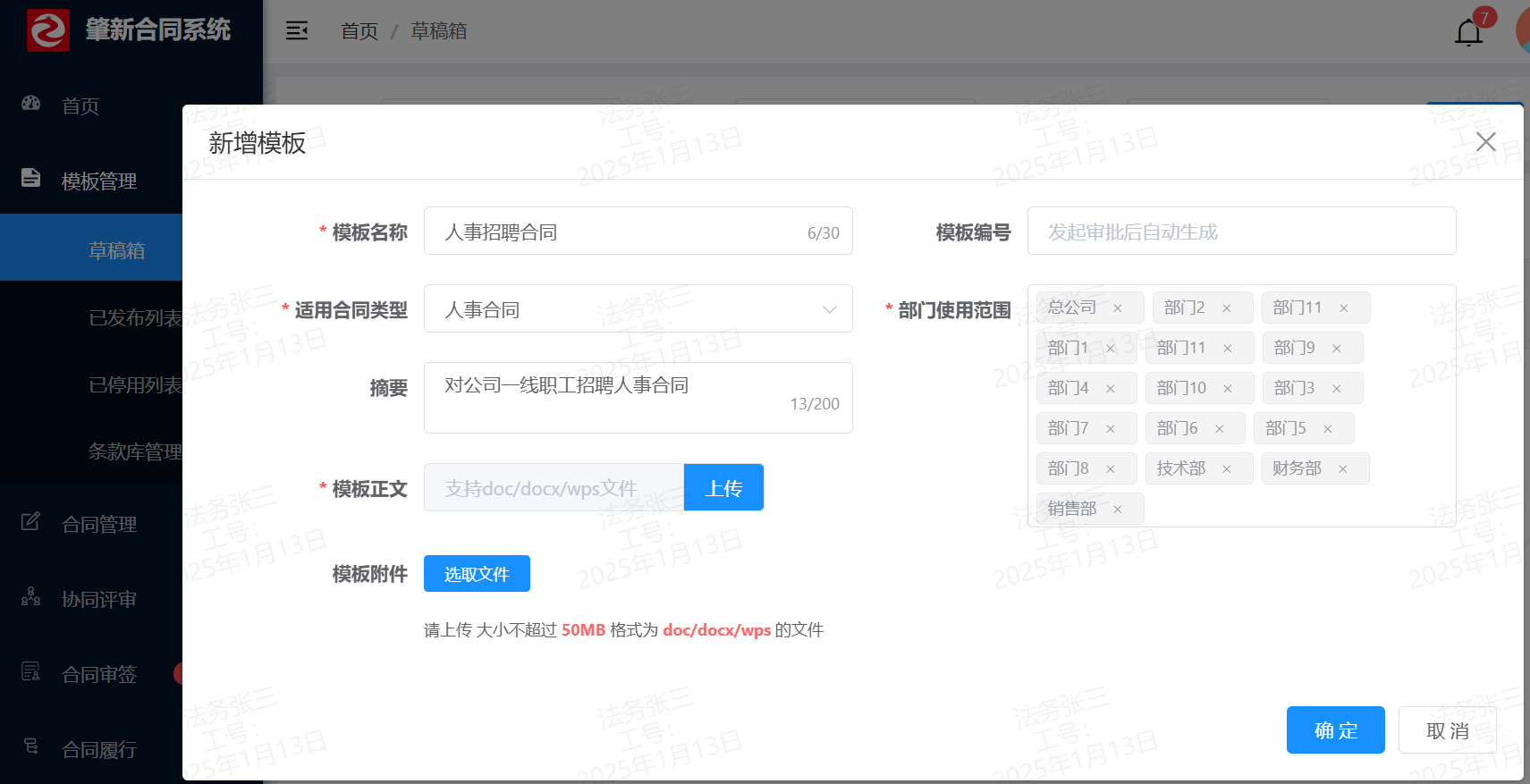
# 2.2在线设计模板
在线设计模板的具体步骤如下:
- 在
【模板管理】-> 【草稿箱】中选择我们已发布的合同模板,点击设计模板。
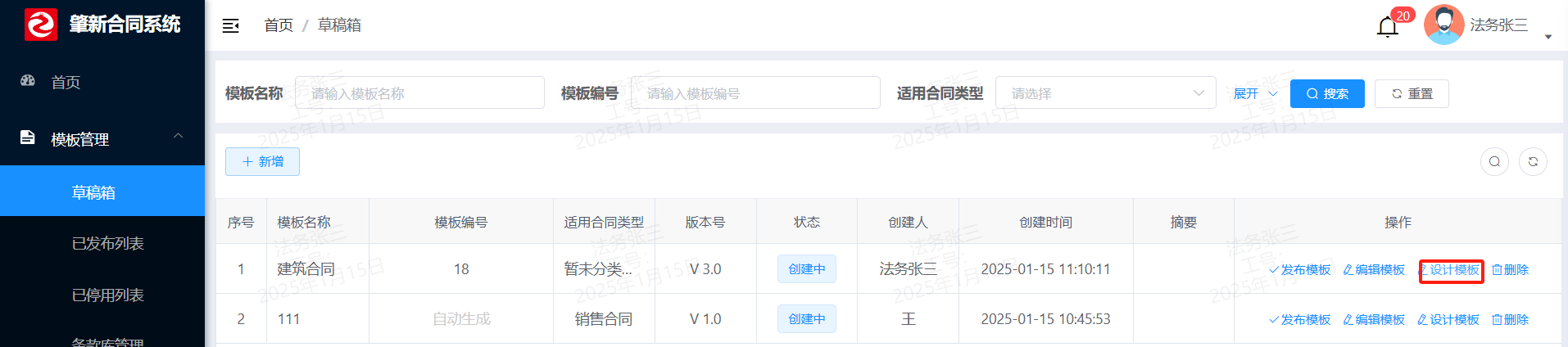
定位添加位置 :在合同文本中找到已添加过元素的区域。
添加要素 :
点击该区域的空白处。
在右侧点击【创建要素】按钮,完成要素的添加。
补充添加要素 :如果还有未添加的要素,可以在“元素添加”功能中继续添加。
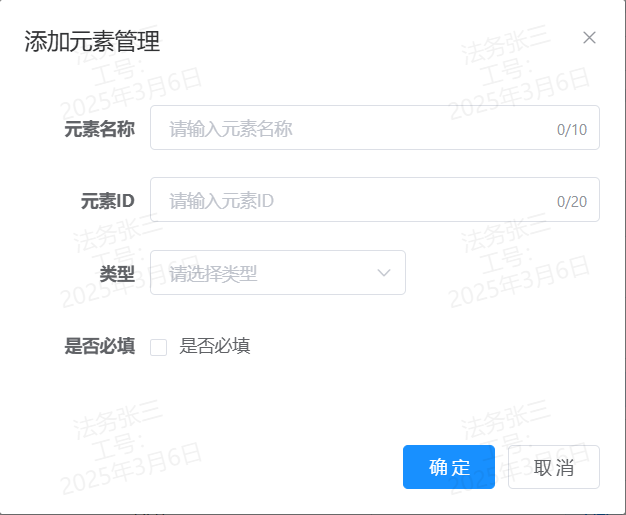
- 文档保护:我们系统支持限制编辑功能,以确保合同内容的完整性和权威性。公司法务在在线制作模板时,需在 【设计模板】 中启用文档保护功能,从而避免其他人员随意更改合同内容。具体操作步骤如下:
- 点击左侧菜单栏
【模板管理】->【草稿箱】->【设计模板】。 - 在 Word 界面上方,点击
【保护】->【保护文档】。 - 在弹出的对话框中,填写保护密码(请妥善保管此密码,后续解除保护时需要使用)。
- 选择保护方式为 【填写表单】,此选项允许用户填写表单内容,但无法修改其他部分。
- 点击 【保护】 按钮,完成文档保护功能。
- 点击左侧菜单栏
- 保存 :添加完成后点击 【保存】 -> 【关闭】,在草稿箱中点击发布。
# 2.3合同模版管理
上传完成后,我们可以在草稿箱内对合同模板进行管理,具体操作见离线模板制作指南。
# 2.4设计完成后使用
我们制作合同模板是为了更方便快捷的使用,具体操作见创建合同。
# 3、演示地址
需要熟悉使用方法的小伙伴请登录合同管理系统 (opens new window) ,使用该功能。
